Pour gérer la gestion des ressources humaines (HRM) dans l’application, vous devez cliquer sur “HRM” dans le menu à gauche, où vous trouverez les pages suivantes :
- Paramètres
- Département
- Employés
- Présence
- Salaire
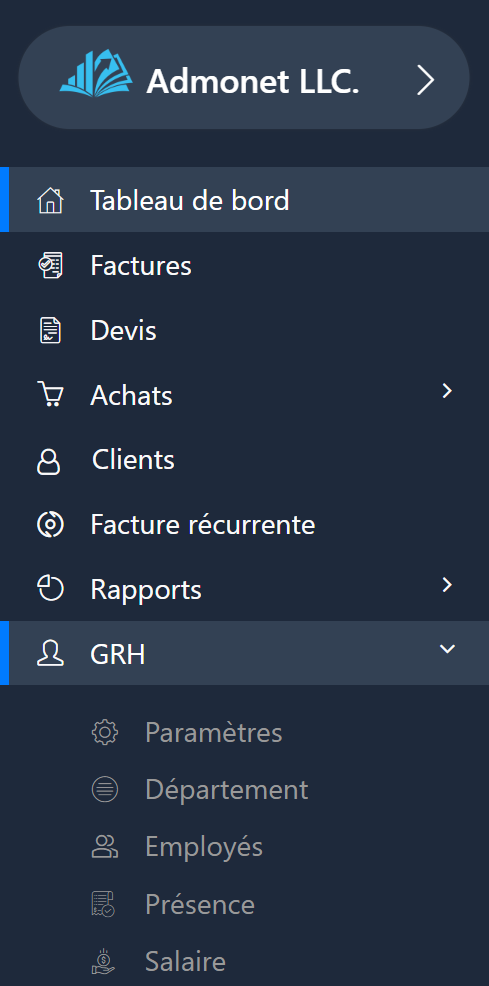
Paramètres #
Cliquez sur “Paramètres” pour gérer les paramètres de base. Si vous êtes déjà connecté, vous pouvez y accéder directement via ce lien.
Les options dans les paramètres vous permettent de gérer l’heure de connexion et de déconnexion du travail.
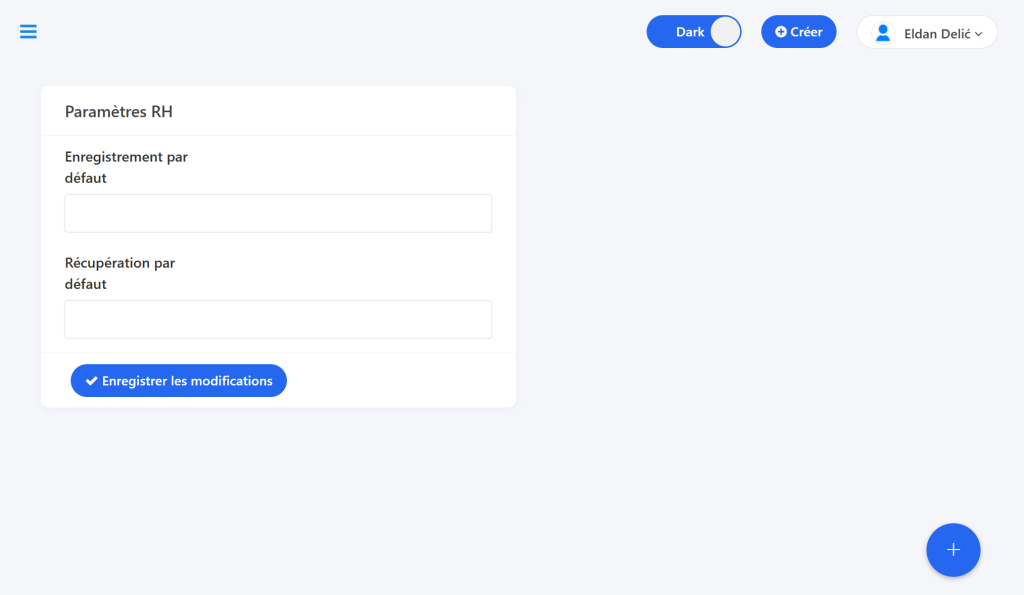
Département #
Pour gérer les départements, cliquez sur “Département” ou utilisez ce lien.
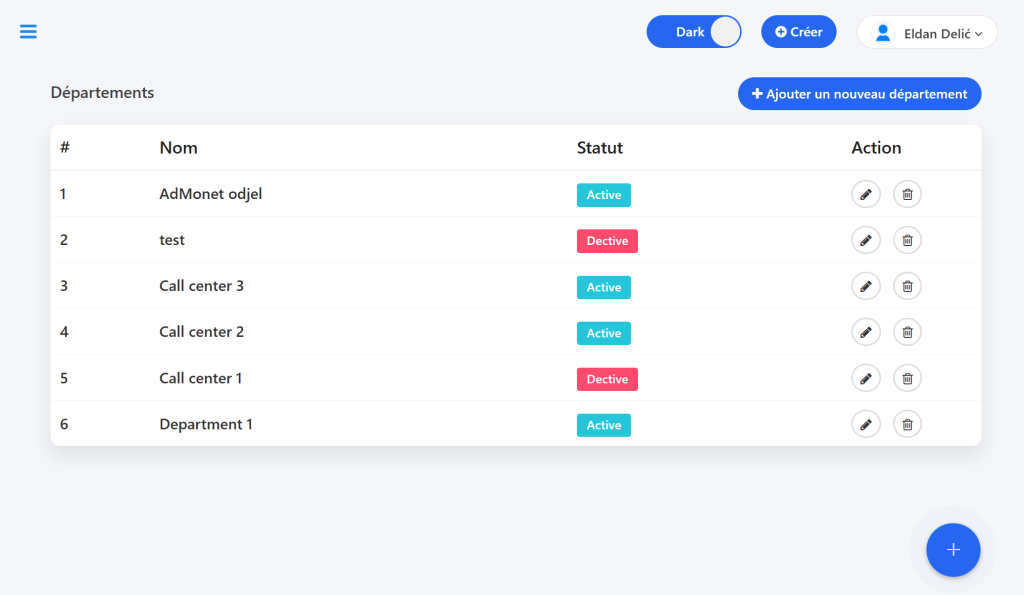
Ajouter un nouveau département :
Cliquez sur “Ajouter un nouveau département”.
Saisissez les informations suivantes :
- Nom du département *
- L’option Afficher/Masquer (contrôle la visibilité du département).
Cliquez sur “Enregistrer”.
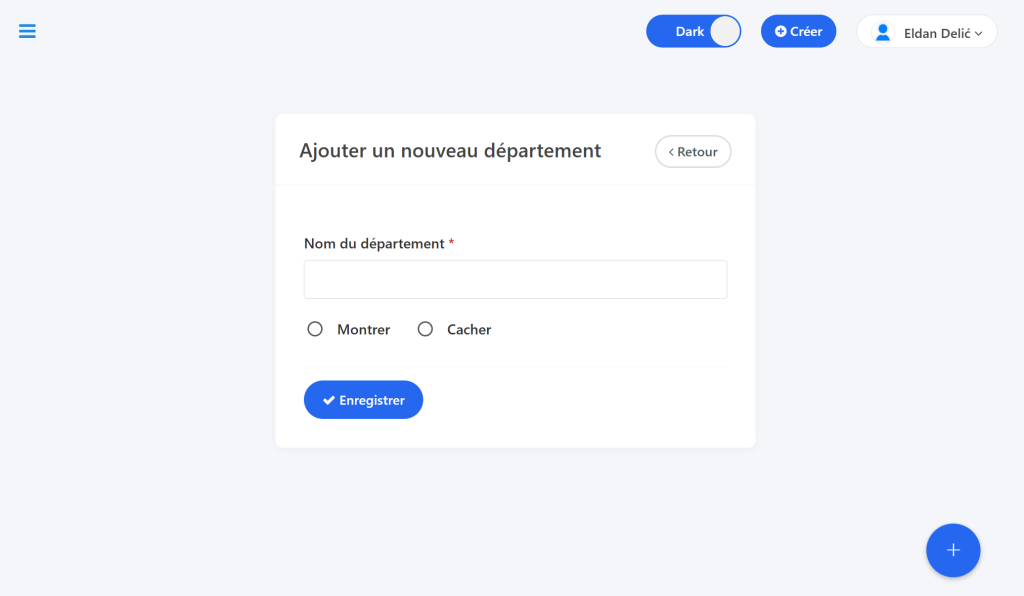
Pour mettre à jour, utilisez l’icône de stylo, et pour supprimer, utilisez l’icône de poubelle sous “Action”.
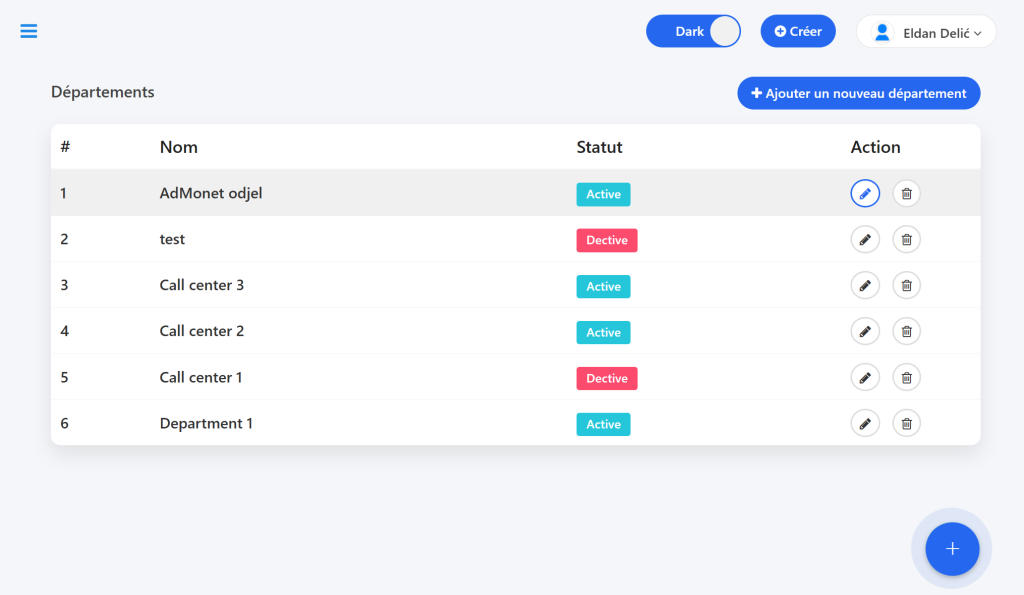
Employés #
Cliquez sur “Employés” ou utilisez ce lien.
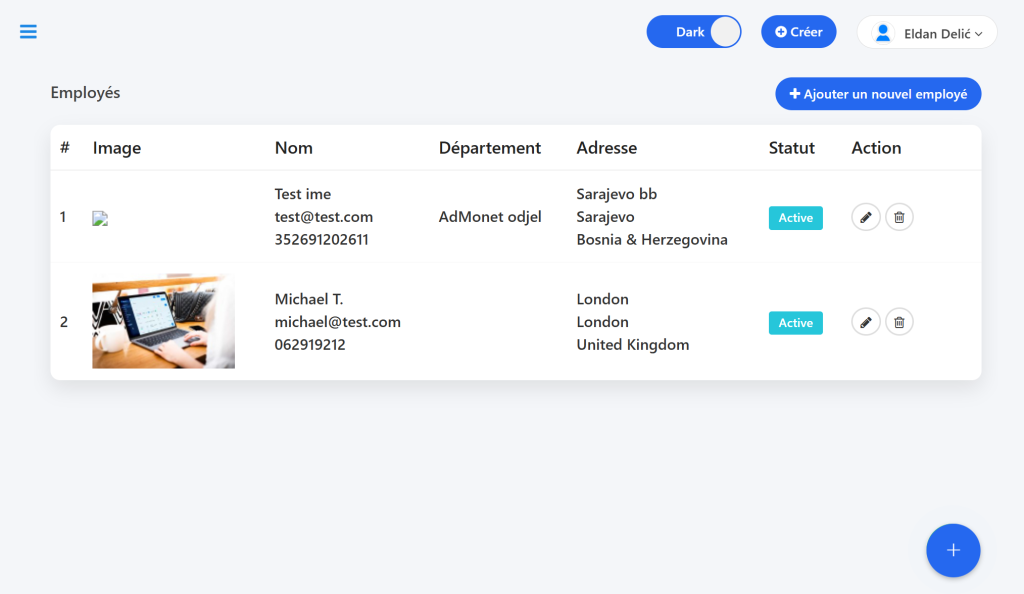
Ajouter un employé :
Cliquez sur “Ajouter un nouvel employé”.
Remplissez les informations nécessaires :
- Photo de l’employé
- Département
- Nom et prénom *
- Email *
- Téléphone, Adresse, Ville, Pays
- L’option Afficher/Masquer.
Cliquez sur “Enregistrer”.
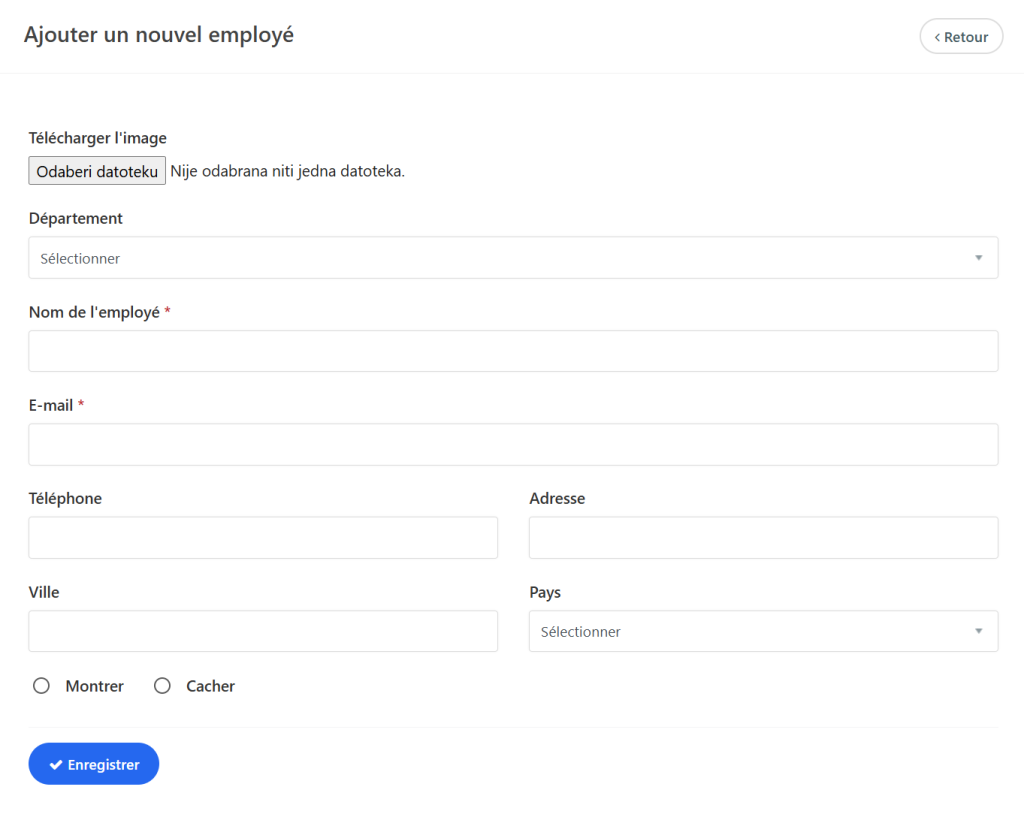
Vous pouvez mettre à jour ou supprimer un employé en utilisant les icônes de stylo ou de poubelle.
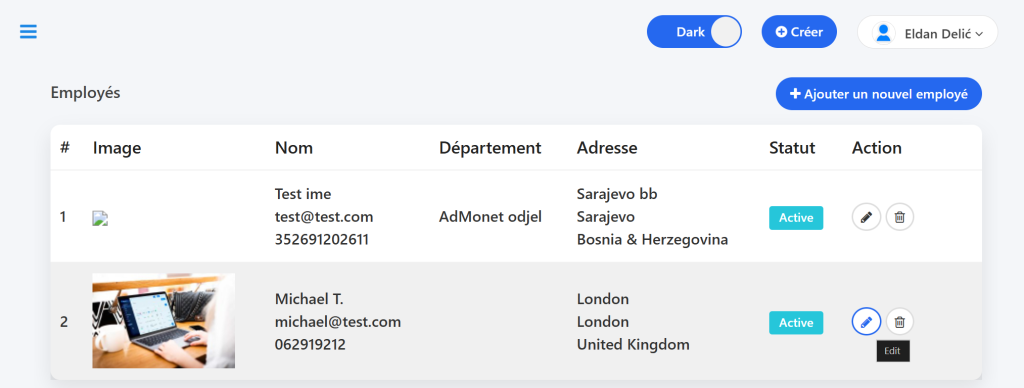
Présence #
Cliquez sur “Présence” ou utilisez ce lien.
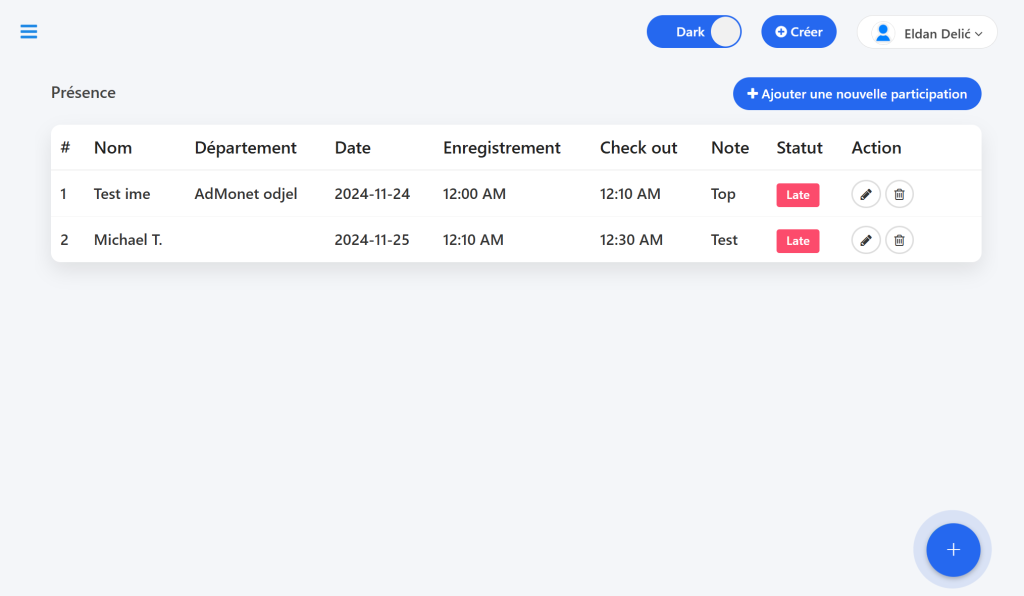
Ajouter une présence :
Cliquez sur “Ajouter une nouvelle présence”.
Remplissez le formulaire avec les informations suivantes :
- Employé
- Date, Heure de connexion, Heure de déconnexion, Remarque *
Cliquez sur “Enregistrer”.
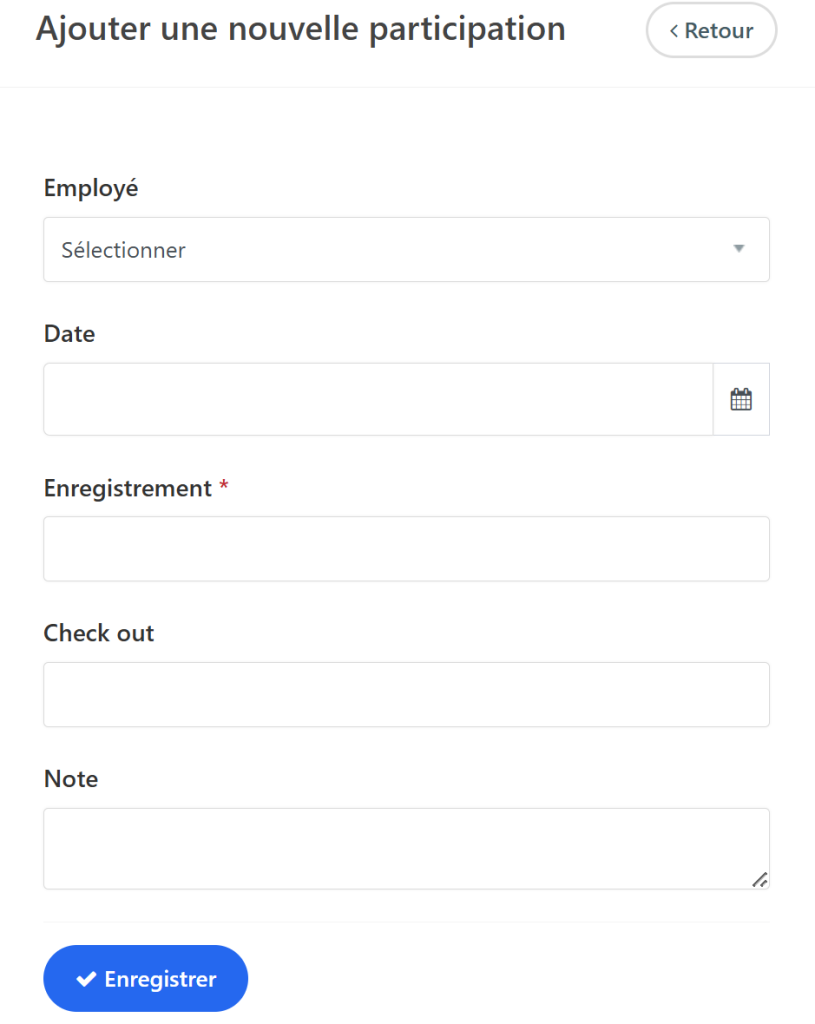
La mise à jour et la suppression de la présence se font en utilisant les icônes de stylo et de poubelle.
Salaire #
Cliquez sur “Salaire” ou utilisez ce lien.
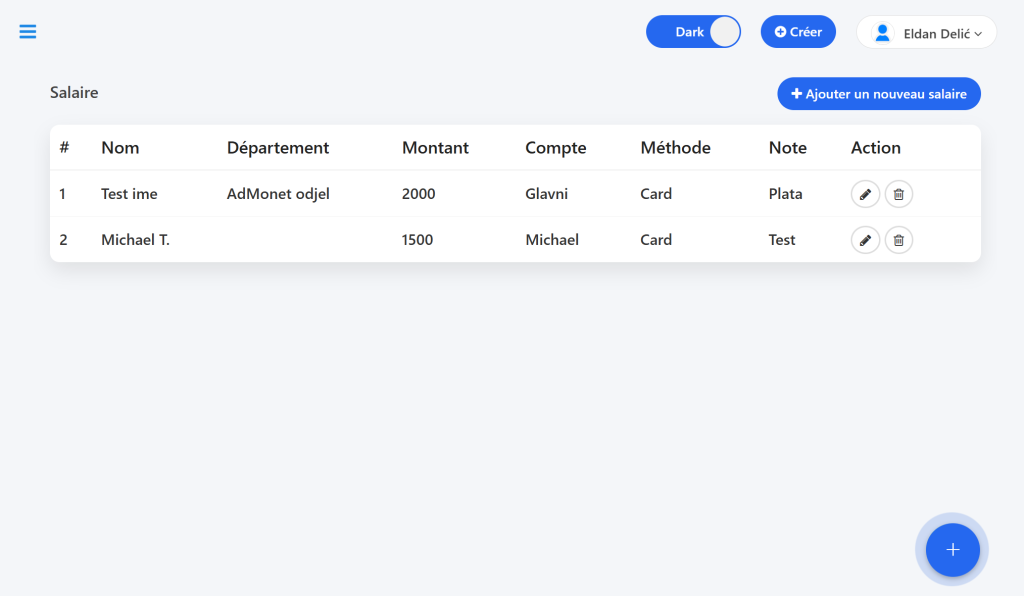
Ajouter un salaire :
Cliquez sur “Ajouter un nouveau salaire”.
Remplissez les informations suivantes :
- Employé
- Montant
- Compte utilisateur
- Méthode
- Remarque *
Cliquez sur “Enregistrer”.
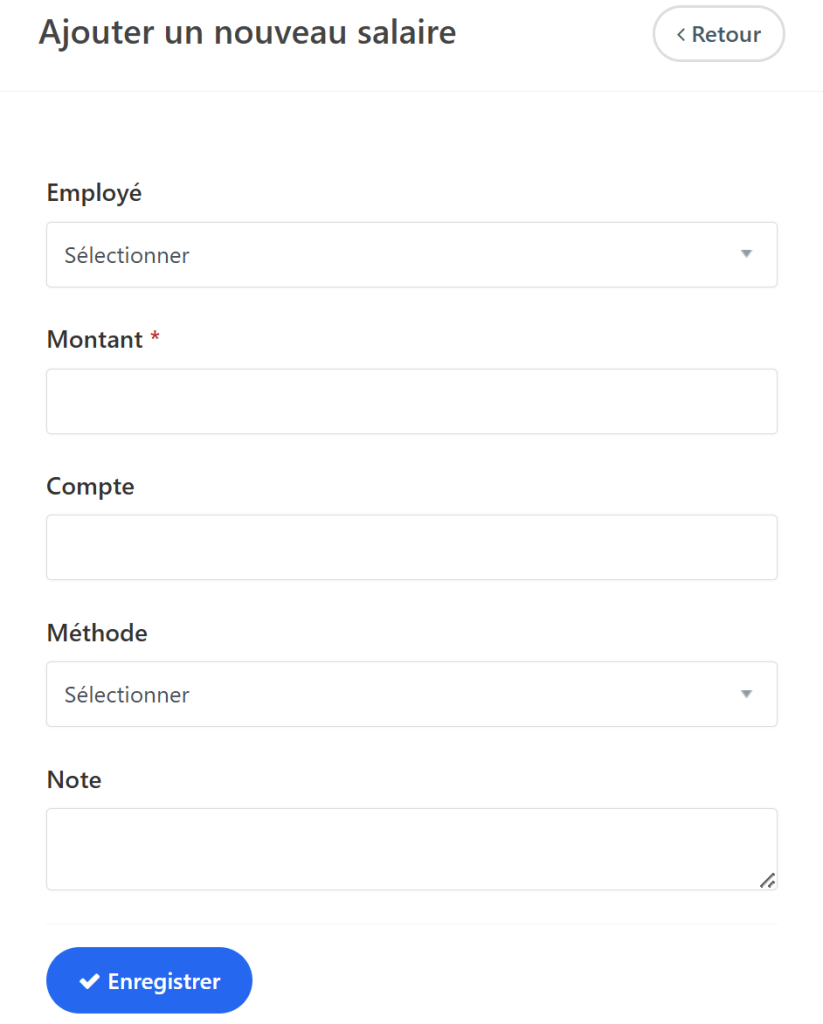
Vous pouvez modifier ou supprimer les salaires en utilisant les icônes de stylo et de poubelle.
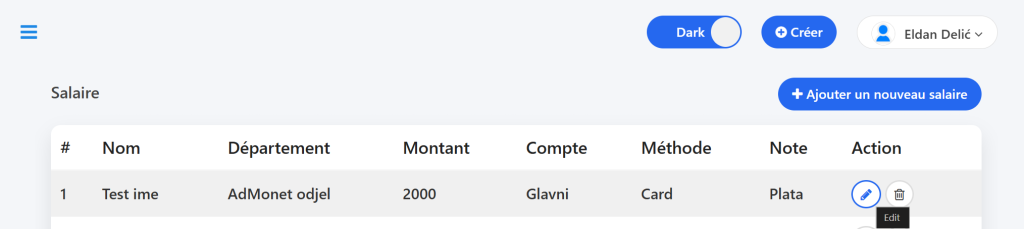
Ce sont les étapes de base pour une gestion efficace des fonctions RH.
Pour toute question supplémentaire, n’hésitez pas à nous contacter par e-mail à l’adresse info@adbooks.co.
